Você está obtendo erros de sincronização de áudio e vídeo da Netflix enquanto assiste ao seu filme favorito? Você se deparou com o erro de atraso de som da Netflix? Bem, as seguintes diretrizes foram preparadas para que você possa resolver estes erros sem qualquer ajuda técnica. Vamos descobrir a solução agora!
11 correções para o áudio e o vídeo da Netflix fora de sincronia/atraso no áudio da Netflix
Solução 1: Verifique sua conexão com a Internet
A solução mais comum para corrigir esses erros da Netflix é simplesmente verificar sua conexão com a Internet. Chega um momento em que sua conexão com a Internet não funciona corretamente, o que causa problemas de sincronização do áudio da Netflix. Para fazer isso, você precisa verificar se sua conexão com a Internet está funcionando corretamente ou não.

Tente navegar na web em um dispositivo diferente, como seu notebook, sistema de computador ou dispositivo móvel. Na maioria dos casos, uma conexão ruim com a Internet é a razão por trás desse erro. Se a Internet estiver funcionando bem, você pode pular para a próxima solução.
Solução 2: Feche a Netflix de forma forçada
Assim como um dispositivo móvel, você pode forçar o fechamento da Netflix para resolver os erros de áudio e vídeo fora de sincronia na Netflix. Devido a uma falha, você pode enfrentar esse erro de atraso de áudio enquanto assiste a um filme ou série.
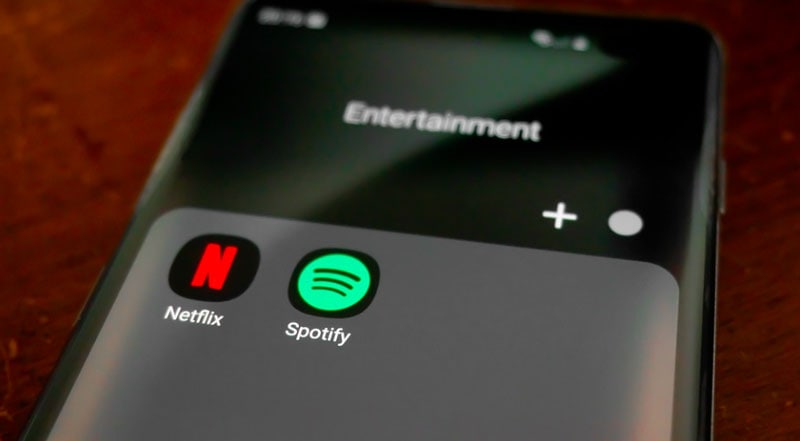
Tente fechar o aplicativo Netflix e reiniciá-lo novamente no mesmo sistema. Isso resolverá esse problema de atraso de áudio na Netflix. Esta solução funcionou para muitos usuários da Netflix, você também pode experimentá-la. Se esta solução não funcionar e o erro persistir, pule para a próxima solução.
Solução 3: Limpe o cache da Netflix
O aplicativo da Netflix salva dados dos portais de parceiros acessados pelos usuários para facilitar a navegação do aplicativo para eles. Às vezes, os dados coletados causam problemas com a interface geral do usuário do aplicativo. Você pode limpar a memória cache salva pelo aplicativo para resolver tais erros comuns.
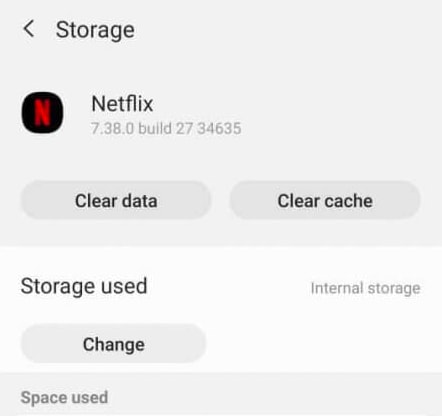
A Netflix está disponível em quase todos os sistemas e, por esse motivo, o processo de exclusão da memória cache é diferente de sistema para sistema. No entanto, você pode seguir os passos abaixo ou compará-las com seu sistema atual para limpar o cache da Netflix.
- Vá para o Menu de Aplicativos e selecione a opção Aplicativos ou Gerenciador de Aplicativos.
- Role para baixo, selecione o aplicativo da Netflix.
- Selecione Limpar dados.
- Selecione Limpar cache.
O erro de atraso de áudio da Netflix deve ter desaparecido. Se você enfrentar o mesmo erro novamente, poderá tentar a próxima solução.
Solução 4: Reinicie seu dispositivo
Conforme observado acima, a Netflix está amplamente disponível para dispositivos móveis e sistemas de computador, bem como para smart tv. Para corrigir o erro de atraso de áudio da Netflix ou erro de sincronização, basta reiniciar o sistema.
Depois que o sistema for reinicializado, reinicie o aplicativo da Netflix e abra seu filme ou série favorita e veja se o problema foi resolvido. Se não, tente seguir a próxima solução.
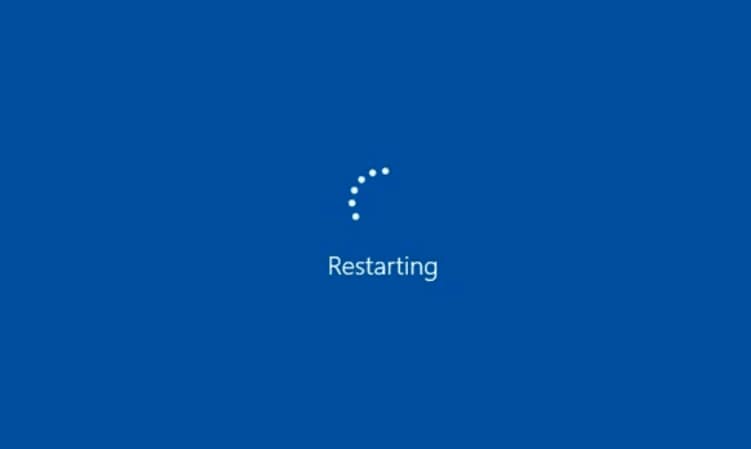
Solução 5: Atualize seus dispositivos
Às vezes, devido a uma atualização de software, alguns aplicativos instalados em seu dispositivo podem não funcionar corretamente. Se você tiver um dispositivo desatualizado, deverá instalar a atualização para resolver esses problemas.

Para fazer isso, basta ir até a opção de configurações e selecionar a opção Atualização de software ou Atualização de firmware. O próprio sistema verificará a nova atualização, se houver uma nova atualização disponível, faça o download e instale ela imediatamente.
O processo de atualização do seu dispositivo pode ser diferente, você precisa verificar a nova atualização manualmente de acordo com o método fornecido acima. Se o erro persistir, aqui temos mais uma solução para você.
Solução 6: Baixe o vídeo e repare!
Você sabia que pode baixar seu filme favorito da Netflix em um dispositivo? Se nenhuma das soluções acima funcionar para você, basta baixar o vídeo e repará-lo para corrigir o erro de sincronização de áudio da Netflix.
Você pode experimentar ferramentas de terceiros para baixar os vídeos da Netflix para poder repará-los. A ferramenta Wondershare Recoverit é uma das ferramentas altamente recomendadas para você reparar um vídeo. Os passos a seguir mostrarão como você pode reparar um vídeo na Netflix.
Passo 1: Abra o programa Recoverit
Baixe o programa Recoverit da Wondershare para seu respectivo sistema nos botões abaixo. Depois que o arquivo de configuração for baixado, abra o programa para adicionar um vídeo para reparo.

Passo 2: Adicione um vídeo

Depois de abrir a ferramenta, selecione a opção de Reparo de Vídeo Corrompido no painel esquerdo. E, em seguida, clique no botão Adicionar vídeo. Você pode verificar a captura de tela acima para obter mais informações.
Passo 3: Repare o vídeo corrompido
O sistema solicitará que você navegue pelo vídeo corrompido que você baixou da Netflix. Navegue primeiro pelo vídeo baixado.

Depois de concluído, clique no botão Reparar fornecido no canto inferior direito da mesma página.
Passo 4: Salve o vídeo recuperado
Assim que você clicar no botão Reparar, o processo de recuperação do vídeo corrompido será iniciado. Aguarde o processo ser feito. Você pode fazer uma pré-visualização do vídeo para ver se o vídeo foi reparado ou não.
Depois de confirmar, você pode salvar o vídeo reparado no sistema do seu computador clicando no botão Salvar. Clique no botão Salvar para baixar o vídeo reparado em uma pasta selecionada.

Solução 7: Atualize os drivers de áudio dos seus dispositivos
Os usuários do Windows enfrentam problemas relacionados ao áudio devido a drivers de áudio corrompidos ou desatualizados. Para corrigir esses problemas, eles precisam atualizar os drivers de áudio do sistema. Basta procurar os drivers de áudio compatíveis com o seu respectivo sistema de PC e atualizá-los manualmente.
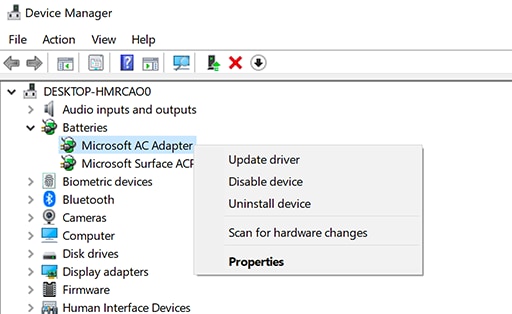
Se você não conseguir atualizar os drivers de áudio do seu dispositivo manualmente, experimente ferramentas de terceiros para reparar ou atualizar os drivers de áudio. Você pode encontrar essas ferramentas na web.
Solução 8: Desative as extensões do navegador
Google Chrome, Mozilla Firefox, Safari e todos os outros navegadores suportam extensões para melhorar sua experiência de navegação na web. Às vezes, extensões indesejadas causam interrupções em sua navegação na web.
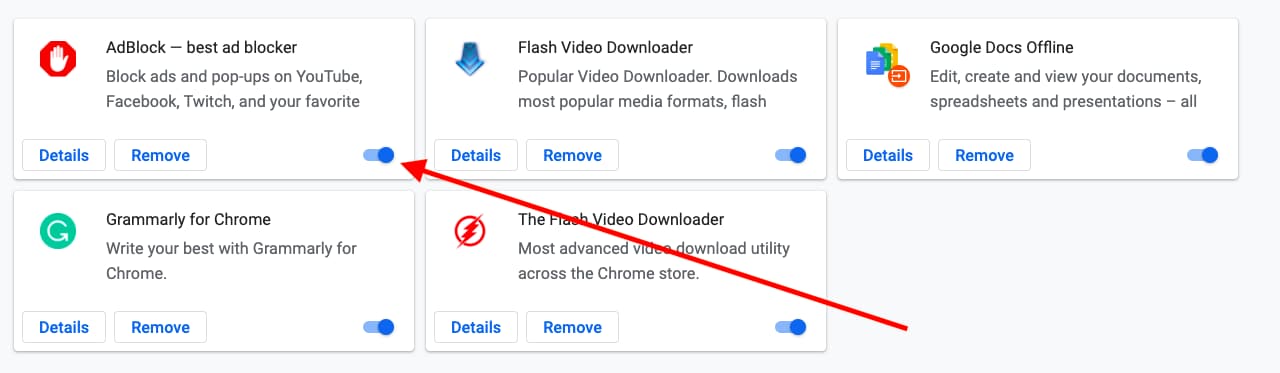
Para corrigir o erro de atraso de áudio na Netflix, basta desativar as extensões indesejadas ou desconhecidas do navegador e ver se o problema é resolvido!
Solução 9: Atualize e reinicie seu navegador
Às vezes, um navegador desatualizado impede que você navegue em seus sites favoritos. Se a solução acima não funcionar para você, procure a atualização para o seu navegador da web.
Vá para a página Configurações em um respectivo navegador da Web e verifique a nova atualização. Se a nova atualização estiver disponível, basta baixar a atualização e instalá-la. Reinicie o navegador e tente navegar na Netflix. Funcionou? Não? Vamos tentar mais uma solução.
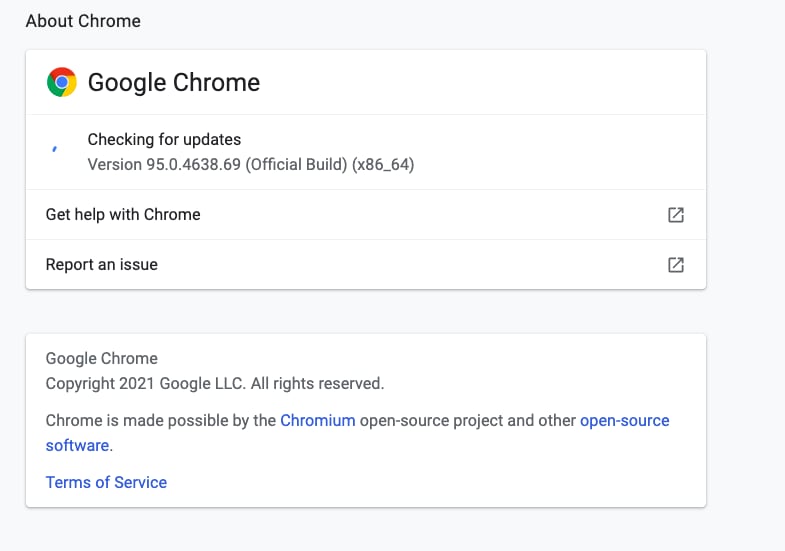
Solução 10: Desative a transmissão em HD
A Netflix permite transmitir seus filmes favoritos em resolução Full HD. Embora assistir a vídeos em resolução Full HD, consome muita largura de banda. Se a largura de banda de sua conexão com a Internet não for suficiente, pode ocorrer um erro de sincronização de áudio na Netflix.
Você pode tentar desativar a função de Transmissão HD para corrigir erros de sincronização de áudio e vídeo da Netflix em um respectivo sistema.
Solução 11: Atualize a Netflix
A solução final que temos é simplesmente atualizar seu aplicativo da Netflix. A maioria dos usuários da Netflix ainda não sabe como atualizar seus aplicativos. Eles continuam usando a versão desatualizada, o que pode causar problemas de atraso de som da Netflix. Para atualizar um aplicativo, tente seguir os passos abaixo.

Dependendo do seu dispositivo, você pode atualizar o aplicativo da Netflix na respectiva App Store. Se você estiver usando um dispositivo iOs, pode verificar o aplicativo Netflix na AppStore, para usuários do Android, você pode procurar na Play Store.
Basta procurar o aplicativo da Netflix na respectiva App Store e clicar no botão de atualização. Depois que o aplicativo for atualizado, basta reiniciá-lo. O erro já deve ter desaparecido!
Conclusão:
Não é de admirar que a Netflix seja a plataforma de transmissão online mais popular do mundo, com milhões de assinantes ativos. No entanto, muitos usuários da Netflix não sabem como corrigir os erros mais comuns que enfrentam em seus dispositivos. Fizemos o nosso melhor para fornecer as melhores soluções para corrigir o erro de sincronização da Netflix. Tente seguir as soluções fornecidas acima, uma a uma, elas podem resolver muitos dos seus problemas relacionados à Netflix!


